¿Cómo desbloquear el iPad cuando no tenemos Apple ID o contraseña?
Aug 01, 2025 • Categoría: Eliminar bloqueo de pantalla • Soluciones Probadas
Cuando configuras un dispositivo Apple, se requiere constantemente la utilización de tu Apple ID y contraseña para iniciar sesión; Sin embargo, si no recuerdas tu Apple ID y tu contraseña, no podrás iniciar sesión con tu dispositivo iOS. ¿Cómo desbloquear iPad sin Apple ID? No es fácil hacerlo cuando olvidas tu Apple ID y contraseña para activar iPad.
Desbloquear el iPad sin ID de Macintosh implica que tengas que reiniciarlo y eliminar todos los datos de tu iPad. Dicha actividad podría ser inconveniente si no tienes una copia de seguridad de tu iPad. Por lo tanto, te sugerimos que recuerdes tu Apple ID y contraseña y desbloquees tu iPad con ellos. Incluso si no lo haces, este artículo presenta cuatro métodos para desbloquear tu iPad sin ID de Mac.
4 maneras fáciles de desbloquear iPad sin Apple ID o contraseña
Restablecer la cuenta de Apple
Este método es bueno para ti si tienes la suerte de tener otro dispositivo iOS, como un Macintosh o un iPhone. En primer lugar, el dispositivo debe tener el mismo Apple ID como tu iPad; puedes restablecer la contraseña de ID de Mac allí. ¿Qué tal si vamos a ver los pasos para desbloquear el iPad sin Apple ID?
Si tu Apple ID ha iniciado sesión en tu Macintosh:
- Ve al menú Apple, al símbolo de Apple situado en la esquina superior izquierda del Mac y pulsa "Preferencias del sistema".
- Ve a "Apple ID" y haz clic en la opción "Contraseña y seguridad". Desde ahí, haz clic en la opción "Cambiar contraseña".
- Cuando te pregunte, introduce la contraseña de la pantalla de tu Mac y haga clic en "Permitir"

Si tu Apple ID ha iniciado sesión en tu iPhone:
- Ve a la app Ajustes y toca tu nombre. A continuación, ve a la pestaña "Contraseña y seguridad" y pulsa la opción "Cambiar contraseña".
- Cuando te pregunte, introduce la contraseña de tu iPhone. Entonces, en ese momento, podrás restablecer la contraseña de tu Apple ID.

Entrar en modo recuperación y usar iTunes
Los clientes de Windows pueden eludir la página de activación utilizando la aplicación iTunes de su PC. Si ya haz conectado el iPad a tu PC con Windows anteriormente, sigue las siguientes guías:
- Utiliza un USB para conectar el iPad al PC y abre la aplicación iTunes desde la interfaz de usuario.
- Después de que el programa lea el iPad, selecciona la opción "Restaurar iPad".
Puedes cambiar esta técnica y desbloquear un iPad que no hayas conectado recientemente a tu PC. Para hacerlo así:
- Apaga el iPad y conéctalo al PC a través de un conector USB.
- Inmediatamente toca y suelta el botón "subir volumen" y haz lo mismo con el botón "bajar volumen".
- Mantén pulsado el botón lateral hasta activar el modo Recuperación.
- Abre el programa iTunes en tu PC y elige tu iPhone.

- Pulsa "Restaurar"

- Desbloquear el teléfono desde el modo Recuperación borrará los datos guardados y devolverá el iPhone a su configuración inicial.
Modo DFU
Otra estrategia para desbloquear un iPad sin Mac ID es ponerlo en Modo DFU. Implica que todos los datos que contenga desaparecerán y el iPad se restablecerá a los ajustes predeterminados. Si tienes el código de acceso de la pantalla de tu iPad, puedes acceder a la aplicación Ajustes y poner tu iPad en Modo DFU allí.

Los siguientes pasos te ayudarán a desbloquear iPad sin Apple ID configurando el modo DFU:
- Ve a la aplicación "Configuración" y abre la pestaña "General". A continuación, haz clic en "Restablecer".
- Toca la opción "Borrar todo el contenido y la configuración".
- Por último, introduce la contraseña de la pantalla de tu iPad para afirmar que debes borrar tu dispositivo.
Dr.Fone-Screen Unlock
Los métodos del mercado actual generalmente borrarán todos tus datos de tu iPad, lo cual no es bueno. Si prefieres probar uno más fácil, podrías utilizar una herramienta experta. Aquí te sugerimos Dr.Fone-Screen Unlock de Wondershare, una herramienta todo-en-uno para iOS.
Como un desbloqueador de iOS sencillo, Dr.Fone puede desbloquear un iPhone/iPad sin demasiado conocimiento profesional. No simplemente puede desbloquear el iPad con una contraseña de Mac ID, Dr.Fone puede desbloquear o eludir prácticamente cada una de las contraseñas. Por ejemplo, puedes utilizarlo para desbloquear el cifrado de copia de seguridad del iPhone, la huella dactilar o la contraseña de limitaciones, etc. Además, ofrece un montón de características adicionales para facilitar su uso. He aquí cómo puedes utilizarlo para desbloquear el iPad sin Apple ID:
Paso 1. instala y abre el programa Dr.Fone y elige Desbloquear pantalla.

Paso 2. elige la herramienta "Anular la activación de Bloqueo"

Paso 3. inicia tu proceso para desbloquear el bloqueo de activación de iCloud

Paso 4. después de la opción "Iniciar", habrá 2 resultados para dispositivos GSM y CDMA.
Para los dispositivos GSM, no se modificará nada si anulas el bloqueo de activación.

Pero para los dispositivos CDMA, no se pueden utilizar las llamadas telefónicas y el uso de datos celulares.
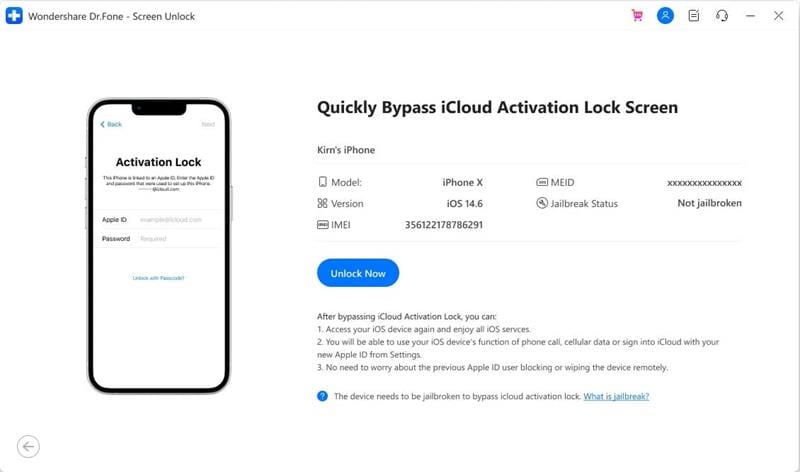

Paso 5. el Jailbreaking en tu dispositivo es el requisito para eludir el bloqueo de activación de iCloud.

Paso 6. ahora se quitará el bloqueo y espera. Entonces, el dispositivo se convertirá en uno normal sin bloqueo de activación.

Paso 7. eso eliminará el bloqueo de activación inmediatamente. En este momento, tu iPhone no tiene bloqueo de activación.

Tu iPad comenzará sin bloqueo de activación. Por lo tanto, puedes acceder y utilizar la tablet ahora; sin embargo, debes recordar que no puedes utilizar la función de llamada celular e iCloud de tu nuevo ID después de la anulación.
Conclusión
¿El artículo anterior te ayudó con el desbloqueo de tu iPad? Creemos que ahora sabes cómo desbloquear iPad sin Apple ID. Las cuatro estrategias propuestas pueden ayudarte a desbloquear tu iPad sin Mac ID. Dr.Fone es tu opción ideal para el proceso de desbloqueo. Desbloquear el iPad en la actualidad con Dr.Fone. Si tienes alguna pregunta, por favor, sigue adelante y haznoslo saber.
Desbloqueo Celular
- 1. Desbloquear Celular Samsung
- 1.1 Códigos Secretos para Samsung
- 1.2 Resetear Samsung Bloqueado
- 1.3 Desbloqueado de Red Samsung
- 1.4 Olvidé mi Contraseña de Samsung
- 1.5 Código de Desbloqueo de Samsung
- 1.6 Eliminar Knox de Samsung
- 1.7 Quitar Patrón de Desbloqueo Samsung
- 1.8 Código Gratuito para Desbloquear Samsung
- 1.9 Generadores de Códigos de Desbloqueo
- 1.10 Desbloquear Diseño de Pantalla de Inicio
- 1.11 Apps de Desbloquar SIM de Galaxy
- 1.12 Desbloquear Samsung Galaxy
- 1.13 Bloqueo con Huella Digital Samsung
- 2. Desbloquear Celular Android
- 2.1 App para Hackear Contraseña WiFi en Android
- 2.2 Resetear un Celular Bloqueado Android
- 2.3 Desbloquear desde la Llamada de Emergencia
- 2.4 Apps para Desbloquear Android
- 2.5 Quitar el Bloqueo de Patrón de Android
- 2.6 Eliminar Pin/Patrón/Contraseña de Android
- 2.7 Desactivar el Bloqueo de Pantalla en Android
- 2.8 Desbloquear Android sin la Cuenta de Google
- 2.9 Desbloquear el Teléfono Android sin PIN
- 2.10 Desbloquear Android con la Pantalla Dañada
- 2.11 Widgets de Bloqueo de Pantalla
- 3. Desbloquear Celular iPhone
- 3.1 Desbloquear iCloud
- 3.2 Desbloquear iPhone sin iCloud
- 3.3 Desbloquear iPhone de Fábrica
- 3.4 Recuperar el Código de Restricciones
- 3.5 Desbloquear iPhone sin PC
- 3.6 Apps para Desbloquear iPhone
- 3.7 Desbloquear iPhone sin SIM
- 3.8 Quitar MDM iPhone
- 3.9 Desbloquear iPhone 13
- 3.10 Acceder a un iPhone Bloqueado


















Paula Hernández
staff Editor